В современном глобальном мире презентации PowerPoint жизненно важны во многих областях. Они помогают обмениваться идеями и информацией. Но часто люди говорят на разных языках. Именно здесь перевод слайдов PowerPoint становится важным. Это помогает всем понимать одну и ту же информацию, независимо от их языка.
Использование инструментов для перевода слайдов облегчает эту задачу. Эти инструменты переводят слова с одного языка на другой. Таким образом, каждый может следить за происходящим, независимо от того, откуда он родом. Это полезно на собраниях, в школах и при обмене идеями с людьми по всему миру. Это позволяет убедиться в том, что все получают одно и то же сообщение, ясно и просто.
В этой статье
Часть 1. 5 лучших инструментов для эффективного перевода презентаций PowerPoint
Давайте рассмотрим пять отличных инструментов для перевода слайдов PowerPoint. Эти инструменты просты в использовании и хорошо работают. Они помогают быстро переводить слайды на разные языки. Это значительно упрощает обмен идеями с людьми, говорящими на других языках. Эти инструменты очень полезны для тех, кому нужно представить информацию разнообразной аудитории.
Топ 1: PDFelement для перевода презентаций

PDFelement - это удобный инструмент для работы с PDF-файлами и PowerPoints. Он позволяет превращать слайды PowerPoint в PDF-файлы, которые можно переводить на разные языки. Это очень удобно для обмена презентациями с людьми по всему миру.
|
Рейтинги в G2: 4,5 из 5 |
|
|
Ценообразование: ● Бесплатная пробная версия ● Индивидуальные - от $23.99 ● Бизнес и команды - от $139.00 ● Образование - от $47.99 |
|
|
Pros: ● Легко конвертировать PPT в PDF. ● Поддерживает множество языков. ● Простой интерфейс. |
Минусы: ● Требуется подключение к Интернету. |
|
Обзор пользователей: "Я использовал PDFelement для большой презентации. Он хорошо перевел мои слайды и был прост в использовании". - Варундип Р.(Обзор G2) |
|
PDFelement может стать хорошим выбором, если вам часто приходится переводить презентации для международной аудитории.
Как перевести PPT с помощью PDFelement
Перевести PowerPoint (PPT) на другой язык с помощью PDFelement очень просто. Давайте пройдемся по шагам, предположив, что вы хотите перевести английский PPT на другой язык.

![]() Работает на основе ИИ
Работает на основе ИИ
Шаг 1. Сначала откройте ваш PPT-файл на английском языке в PDFelement.
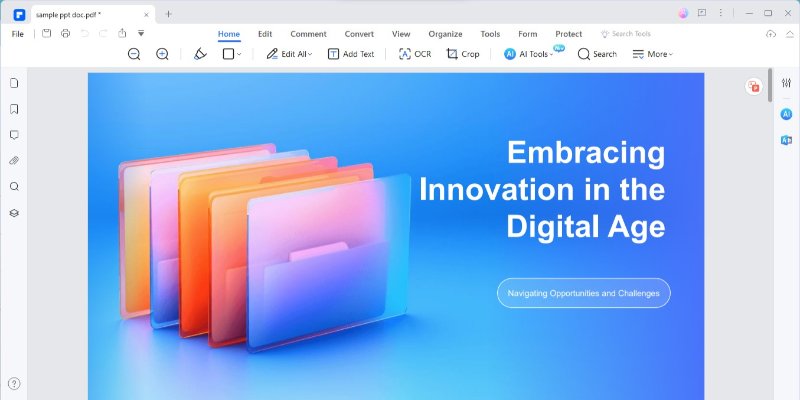
Шаг 2. Далее перейдите на вкладку "Главная страница". Здесь вы найдете "Инструменты ИИ". Нажмите на него, чтобы увидеть дополнительные опции.
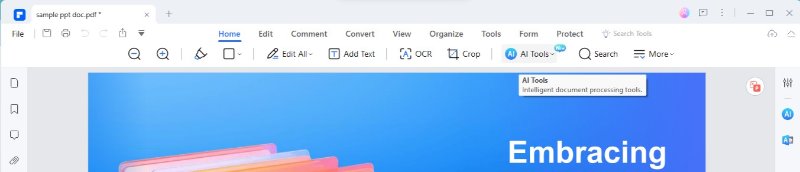
Шаг 3. В меню AI Tools найдите опцию "Перевести PDF" и выберите ее.
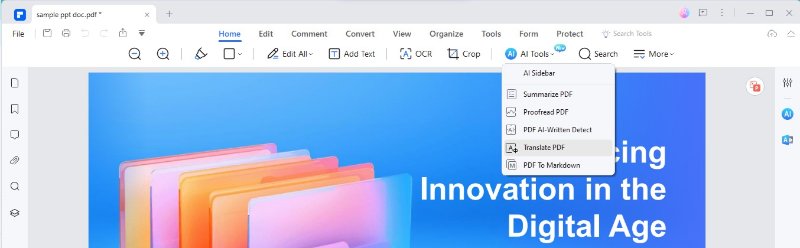
Шаг 4. Появится новое окно. Здесь вы можете выбрать язык, на который вы хотите перевести свой PPT.
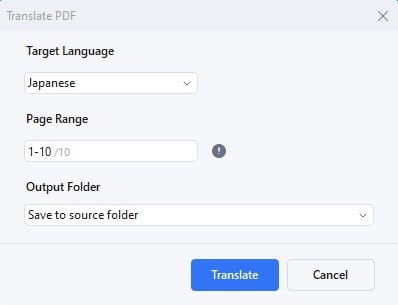
Шаг 5. Решите, где вы хотите сохранить переведенный PPT на вашем компьютере.
Шаг 6. Наконец, нажмите на "Перевести". Инструмент начнет конвертировать ваш PPT на выбранный язык.

Следуя этим шагам, вы можете легко перевести свой английский PPT на другой язык с помощью PDFelement. Макет и дизайн вашего PPT останутся неизменными, что делает этот инструмент очень полезным для презентаций на разных языках.
Как перевести текст в PPT с помощью PDFelement
Переводить части презентации PowerPoint (PPT) очень просто с помощью PDFelement. Если вам нужно изменить только часть текста с английского на другой язык, например японский, вот как это сделать:
Шаг 1. Сначала откройте свой PPT-файл в PDFelement и найдите значок "Перевести". Обычно он находится справа. Нажмите на нее, и появится меню.
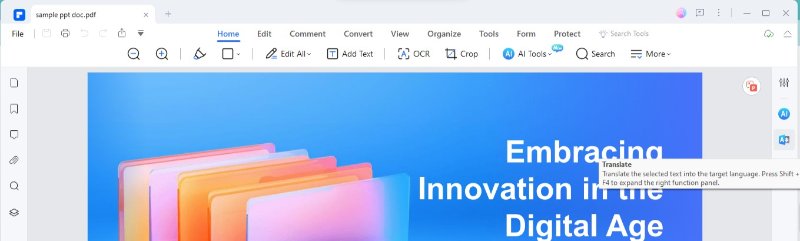
Шаг 2. С помощью мыши выделите текст на английском языке, который вы хотите перевести в свой PPT.
Шаг 3. После выбора текста нажмите на значок "Перевести". Это запустит перевод выбранного текста.
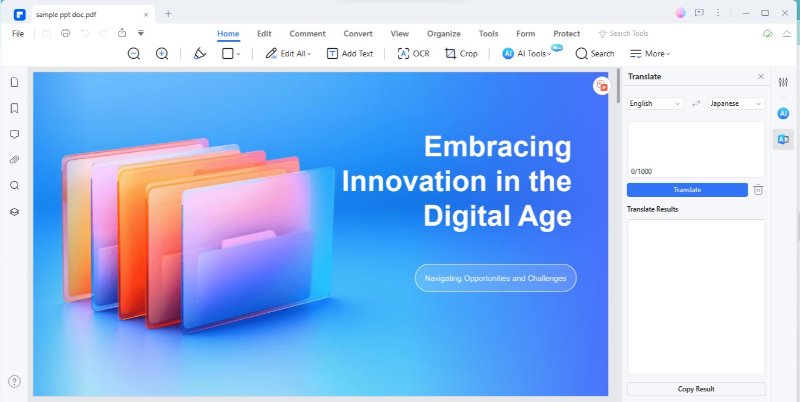
Шаг 4. Теперь переведенный текст заменит оригинальный текст на английском языке. Вы можете скопировать этот новый текст, если вам нужно использовать его в другом месте.
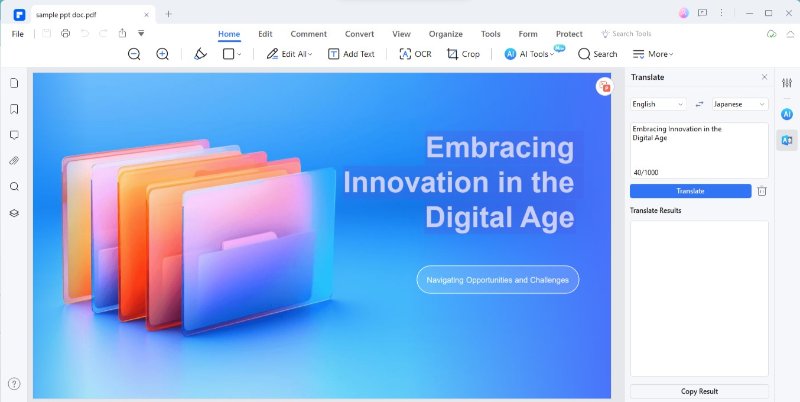
Шаг 5. Чтобы перевести больше текста, нажмите на значок "Корзина", чтобы очистить текущий перевод. Если вы не хотите мгновенный перевод, вы можете отключить опцию "Переводить мгновенно после выбора текста".
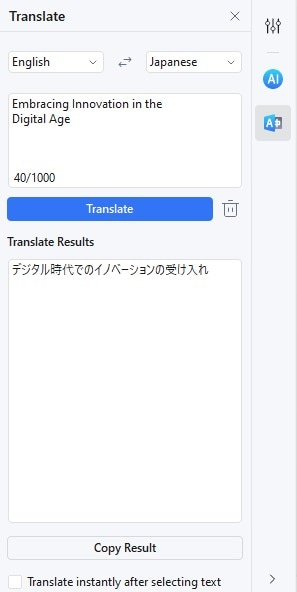
Этот метод отлично подходит для перевода только определенных частей вашего PPT. Он быстрый и сохраняет остальную часть вашего документа без изменений, идеально подходит для тех случаев, когда вам нужен перевод только определенных разделов. Те же шаги применимы к переводу других языков на английский.
Топ 2: Google Translate для перевода презентаций
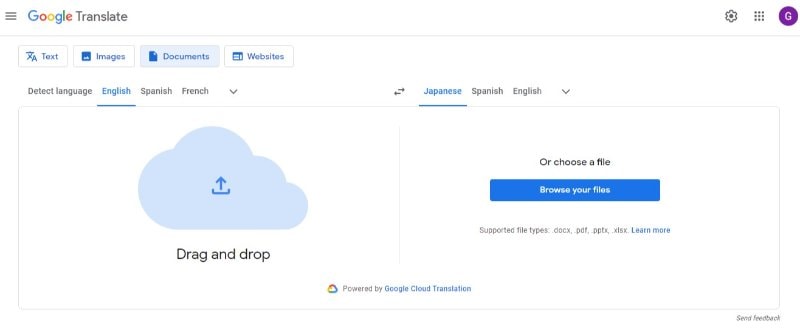
Google Translate - популярный выбор для перевода презентаций PowerPoint (PPT). Он известен своей способностью работать со многими языками.
|
Рейтинги в G2: 4.6 из 5 |
|
|
Ценообразование: ● Бесплатно |
|
|
Плюсы: ● Поддерживает более 100 языков. ● Прост в использовании. ● Может переводить текст в изображения. |
Минусы: ● Он не всегда может быть точным. ● Требуется подключение к Интернету. |
|
Отзыв пользователя: "Я использовал Google Translate для своей презентации. Это было быстро и легко, но некоторые фразы были не идеальными". - Мишель С. (G2: обзор команды) |
|
Google Translate может быть отличным инструментом, если вам нужен быстрый перевод для вашего PPT. Это особенно полезно для перевода коротких текстов или фраз. Несмотря на то, что это очень удобно, перевод не всегда может быть идеальным, особенно для сложных предложений или технических терминов.
Топ 3: Встроенный инструмент перевода Microsoft PowerPoint
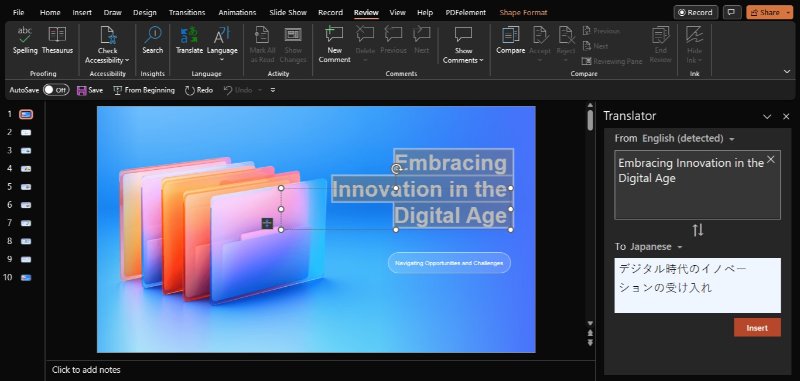
В Microsoft PowerPoint есть встроенный инструмент перевода, который удобен для перевода слайдов. Этот инструмент является частью PowerPoint, поэтому его легко использовать во время работы над презентацией.
|
Рейтинги в G2: 4.6 из 5 |
|
|
Ценообразование: ● Бесплатная пробная версия ● Бизнес-план - $6.99 в месяц ● Пакет - $159.99 |
|
|
Плюсы: ● Интегрирован в PowerPoint, поэтому к нему легко получить доступ. ● Поддерживает множество языков. ● Удобен для быстрых переводов. |
Минусы: ● Он может быть не таким точным, как специализированные инструменты перевода. ● Требуется подписка Office. |
|
Отзыв пользователя: "Простое в использовании программное обеспечение от Microsoft. Powerpoint является частью их офисного пакета и поставляется с большим количеством функций для ваших презентаций. Мне очень нравится возможность экспортировать презентации в видеофайлы, если у вас есть правильный тайминг анимации". - Лукáš С. (G2: обзор команды) |
|
Встроенный инструмент перевода в Microsoft PowerPoint — отличный вариант, если вы уже используете PowerPoint для своих презентаций. Это удобно тем, что не нужно переключаться между разными программами. Но помните, что это может быть не лучшим выбором для перевода очень длинных или сложных текстов.
Топ 4: Redokun для онлайн-перевода презентаций PPT
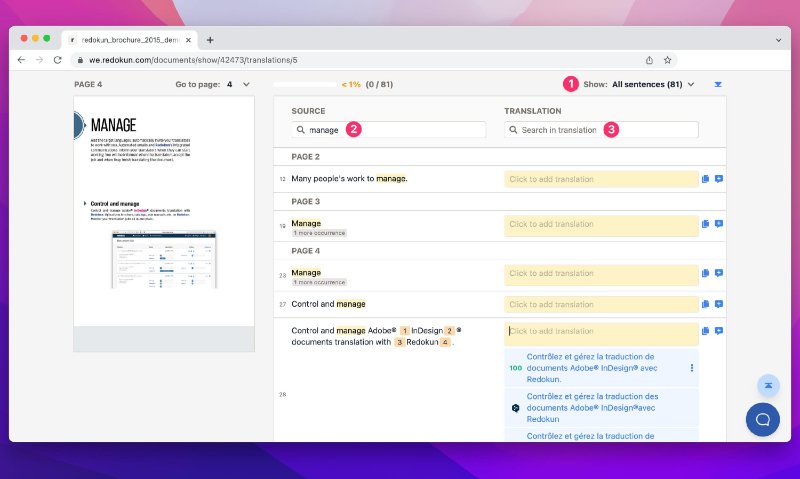
Redokun — это онлайн-инструмент для перевода презентаций PowerPoint (PPT). Он предназначен для команд и компаний, что упрощает совместную работу над переводами.
|
Рейтинги в G2: 4.9 из 5 |
|
|
Ценообразование: ● Бесплатно ● Starter - $150.00 в месяц ● Basic - $390.00 в месяц ● Premium - $780.00 в месяц |
|
|
Плюсы: ● Хорошо подходит для совместной работы в команде. ● Поддерживает множество языков. ● Отслеживает изменения и обновления. |
Минусы: ● Больше подходит для бизнеса, а не для частных лиц. ● Требуется подключение к Интернету. |
|
Отзыв пользователя: "Возможность поиска в памяти переводов и поиска подходящих контекстов, а также универсальность сотрудничества между переводчиками". - Алессандро К. (G2: обзор команды) |
|
Redokun может быть разумным выбором, если вы работаете в команде или в компании, которой необходимо регулярно переводить презентации. Это действительно полезно для того, чтобы держать всех на одной странице и управлять разными языками в одном месте.
Топ 5: Яндекс Переводчик для онлайн-перевода презентаций PPT
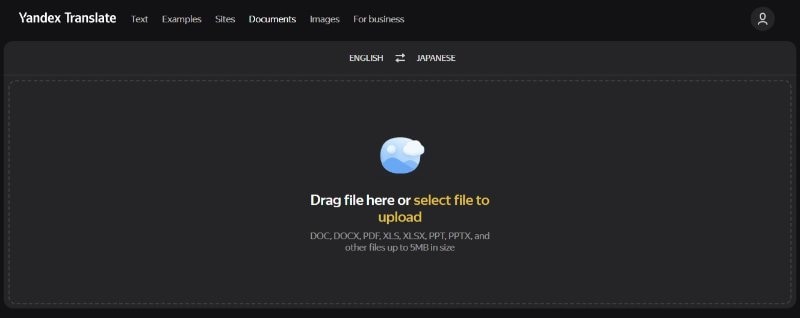
Яндекс Переводчик — еще один онлайн-инструмент для перевода презентаций PowerPoint (PPT). Он входит в набор инструментов Яндекса и известен своими языковыми возможностями.
|
Рейтинги в G2: 4.1 из 5 |
|
|
Ценообразование: ● Бесплатная пробная версия ● Цены на основе символов |
|
|
Плюсы: ● Хорошо подходит для совместной работы в команде. ● Поддерживает множество языков. ● Отслеживает изменения и обновления. |
Минусы: ● Больше подходит для бизнеса, а не для частных лиц. ● Требуется подключение к Интернету. |
|
Отзыв пользователя: "Его пользовательский интерфейс очень понятен и прост, он удобен и надежен. Пользователи могут переводить целые документы веб-сайта и даже изображения, что очень ценно для работы в режиме реального времени". - ГУРУ ДХИРАДЖ Р. (G2: обзор команды) |
|
Яндекс Переводчик может быть хорошим выбором для перевода слайдов PPT, особенно когда речь идет о менее распространенных языках. Он полезен для быстрых переводов, но, как и многие онлайн-инструменты, не всегда может быть точным на 100%. Этот инструмент полезен для личных или академических проектов, требующих быстрого и бесплатного перевода.
Часть 2. Сравнение инструментов для перевода языка в презентациях PowerPoint
Знание того, что предлагает каждый из них, важно при выборе инструмента для перевода презентаций PowerPoint (PPT).
- PDFelement: Отлично подходит для преобразования PPT в PDF-файлы для перевода. Лучше всего подходит для тех, кто хочет сохранить макет своих слайдов. Подходит для использования в бизнесе.
- Google Translate: Известен поддержкой множества языков. Он быстрый и простой, идеально подходит для перевода небольших фрагментов PPT или для личного использования. Но он не всегда может быть очень точным.
- Встроенный инструмент Microsoft PowerPoint: Удобен, потому что находится прямо в PowerPoint. Подходит для быстрого перевода во время работы со слайдами. Лучше всего подходит для тех, кто уже использует PowerPoint и кому нужны простые переводы.
- Redokun: Идеально подходит для команд и бизнеса. Позволяет нескольким людям работать над переводом вместе. Подходит для крупных проектов и компаний.
- Яндекс Переводчик: Предлагает широкий спектр языков. Он быстрый и бесплатный, что делает его удобным для студентов или личных проектов. Он не всегда идеален, как Google Translate, но отлично подходит для быстрых переводов.
Заключение
Существует несколько инструментов для перевода слайдов PowerPoint, каждый из которых обладает уникальными функциями. PDFelement и Redokun отлично подходят для профессионального использования. Google Translate и Яндекс Переводчик хороши для быстрых и простых переводов. Встроенный в PowerPoint инструмент удобен для основных нужд. Выберите подходящий инструмент в зависимости от того, что вам нужно: точность, простота или совместная работа.

![]() Работает на основе ИИ
Работает на основе ИИ




